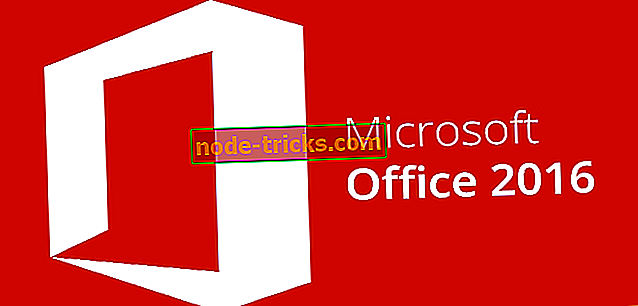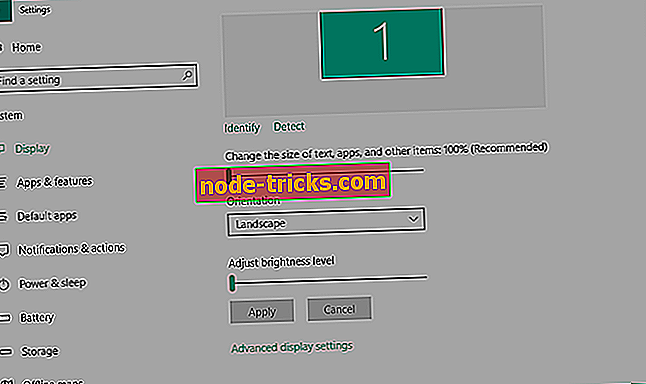Ako používať počítač ako diaľkové ovládanie televízora
V dnešnej dobe je všetko o časovom manažmente ao spôsoboch, ktorými môžeme zlepšiť náš život. A aj tie bezvýznamné veci (ako si niektorí myslia) nám môžu pomôcť ušetriť čas a užívať si uvoľnenejší spôsob života. Preto by ste sa chceli dozvedieť, ako používať naše laptopy, notebooky alebo počítače so systémom Windows 10 na diaľkové ovládanie iných zariadení a prístrojov, s ktorými každodenne pracujeme.
Počítač môžete napríklad používať ako diaľkové ovládanie televízora alebo iných podobných zariadení, ktoré možno diaľkovo ovládať prostredníctvom hardvéru. Ako viete, väčšina zariadení je ovládaných cez infračervené rozhranie s vyhradenými diaľkovými ovládačmi - diaľkové ovládanie a televízor (napríklad) sú najprv prepojené prostredníctvom jedinečného virtuálneho kódu a na základe tohto kódu sa potom nastaví pripojenie.
Preto, aby ste mohli používať svoj počítač ako univerzálny diaľkový ovládač, musíte si najprv kúpiť infračervený vysielač / prijímač USB. Samozrejme, je to klasická metóda, ktorá môže poskytnúť presný vzdialený prístup pre rôzne zariadenia pomocou vlastného prenosného počítača so systémom Windows 10. \ t
Toto riešenie je najlepšie, pretože obnovuje podobnú skúsenosť ako pri použití bežného diaľkového ovládania, ale prichádza s dôležitou nevýhodou: musíte zaplatiť za infračervený vysielač / prijímač USB a za softvér, ktorý tento kábel konfiguruje.
Odporúčame vám však skvelý diaľkový ovládač, ktorý je viac USB prijímačom a pracuje na každom PC: FLIRC. Je to skvelý nástroj, ktorý vám umožní používať počítač ako diaľkové ovládanie televízora.
Odporúčame univerzálne diaľkové ovládanie Flirc- Ovládanie Nvidia Shield, FireTV, PI, Harmony
- Pracuje s PlayStation, Xbox, Kody, Plex
- Kompatibilný s Windows, Linux, OSX
Podobne môžete použiť vyhradený program, ktorý je k dispozícii v službe Windows Store. Tento program vám umožní diaľkovo ovládať televízor alebo iné miniaplikácie, ale len vtedy, ak sú všetky zariadenia pripojené k rovnakej bezdrôtovej sieti. V tejto situácii diskutujeme o inteligentných televízoroch alebo o miniaplikáciách, ku ktorým je možné pristupovať prostredníctvom siete WiFi.
O týchto riešeniach budeme diskutovať trochu viac, ktoré vám pomôžu používať počítač ako univerzálne zariadenie na diaľkové ovládanie - softvérové aj hardvérové metódy.
- ČÍTAJTE: Vzdialené zariadenie alebo prostriedok neprijme pripojenie: 4 spôsoby, ako opraviť túto chybu
Ako používať PC ako diaľkové ovládanie pre TV?
Existujú rôzne softvérové riešenia dostupné pre takmer všetky televízne značky dostupné na trhu (aspoň pre tie najobľúbenejšie) - dokonca môžete skontrolovať oficiálne webové stránky výrobcu pre takéto aplikácie.
Každopádne, väčšina platforiem sa nachádza na Windows Store a môžete si vybrať z platených aj bezplatných nástrojov. Napríklad môžete kedykoľvek vyskúšať platformy, ako je diaľkové ovládanie televízora (je to zadarmo, s nákupmi v aplikácii), neoficiálne diaľkové ovládanie Samsung (za cenu 0, 99 USD), diaľkové ovládanie televízora pre systém Windows 10 (zadarmo), diaľkové ovládanie televízora Philips (zadarmo), televízor LG Diaľkové ovládanie (modely 2011) alebo diaľkové ovládanie od spoločnosti Sony (bezplatné s nákupom v aplikácii).
Ale, ako už bolo načrtnuté pred tým najlepším spôsobom, ako môžete používať svoj Windows 10 PC ako diaľkové ovládanie pre TV, je nákup a nastavenie externého USB infračerveného vysielača / prijímača. A tu je to, ako to môžete urobiť:
- Najprv choďte a kúpte si skutočný USB infračervený vysielač / prijímací kábel - napríklad si môžete vybrať USB-UIRT alebo Promixis PIR-1.
- Zapojte tento kábel USB do prenosného počítača alebo počítača.
- Potom si prevezmite a nainštalujte špeciálny program určený na prispôsobenie kábla infračerveného prijímača / vysielača USB - môžete použiť Promixis Girder, Promixis NetRemote alebo univerzálny diaľkový ovládač IRCommand2.
- Vložte CD, ktoré ste dostali spolu s káblom infračerveného vysielača / prijímača USB a správne ho nainštalujte.
- Teraz spustite vzdialenú aplikáciu a postupujte podľa pokynov na obrazovke pre nastavenie vzdialeného pripojenia.
- Umiestnite vysielač tak, aby sa nachádzal pred televízorom alebo pred zariadením, ktoré chcete ovládať z počítača.
- Vráťte sa do vzdialenej aplikácie a vyberte typ zariadenia, ktoré bude naprogramované z počítača.
- Teraz sa program pokúsi „komunikovať“ s vašim PV - pokúsi sa zistiť virtuálny kód, ktorý používa váš televízor.
- Kód môžete zadať aj manuálne, ak ho môžete získať z používateľskej príručky zariadenia.
Tak, to je, ako môžete používať počítač ako diaľkové ovládanie pre váš televízor. Ako ste si všimli, existujú dva spôsoby, ako to možno dosiahnuť: použitím aplikácie tretej strany alebo nákupom a nastavením externého kábla infračerveného vysielača / prijímača USB.
Prvá metóda je lacnejšia, ale vyžaduje zariadenia pripojené k tej istej bezdrôtovej sieti (a vo väčšine situácií aplikácie tretích strán nebudú úplne presné); druhá metóda je to, čo odporúčame, najmä ak chcete používať stabilné a presné riešenia a samozrejme, že na to nie je problém míňať nejaké peniaze.